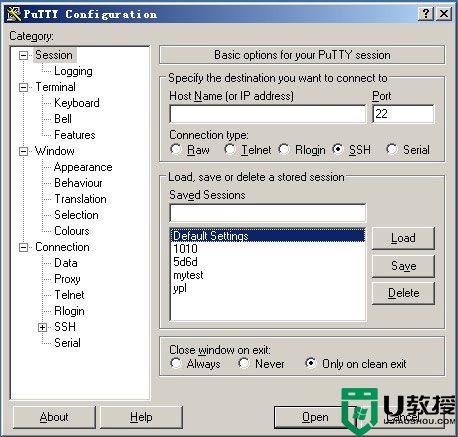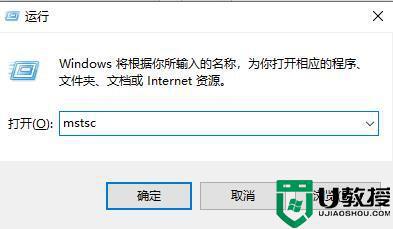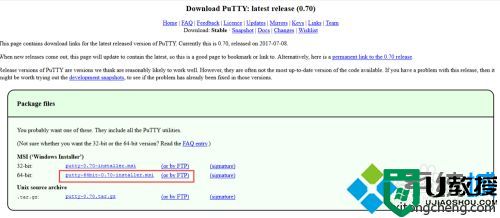win8.1系统远程登录服务开启怎么设置
时间:2015-12-21作者:ujiaoshou
win8.1用户在使用远程操作的时候遇到了一些困难,想要正常使用远程桌面功能需要先开启远程登录服务,虽然系统是默认开启该服务,但很多情况下远程登录服务也会被关闭。接下来就跟大家说说win8.1系统远程登录服务开启怎么设置。
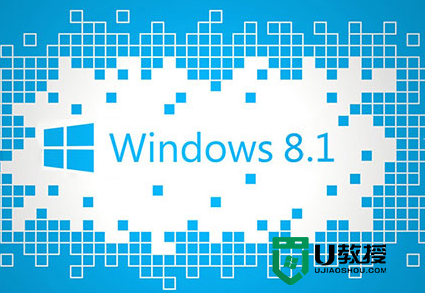
具体的操作方法如下:
1、按住“Win+X”组合键打开快捷菜单,并选择“控制面板”选项;
2、在控制面板页面中选择“程序和功能”选项;
3、打开程序和功能设置界面后,在左侧列表中选择“启用或关闭Windows功能”选项;
4、在弹出的页面中勾选“Telnet客户端”,点击“确定”;
5、安装好后,可以看到“Windows已完成请求的更改”,点击关闭;
6、按下“Win+R”组合键打开“运行”窗口然后输入“servcies.msc”按下回车键;
7、在服务窗口中找到并双击“Telnet”服务,在“常规”选卡下将启动类型修改为“手动”;
8、然后点击“启动”,点击确定即可。
很多用户在使用远程服务的时候难免会遇到一些困难,如果用户不知道具体设置的话,不妨按照教程的步骤来设置。关于win8.1系统远程登录服务开启怎么设置就跟大家说到这里,希望对大家有所帮助。